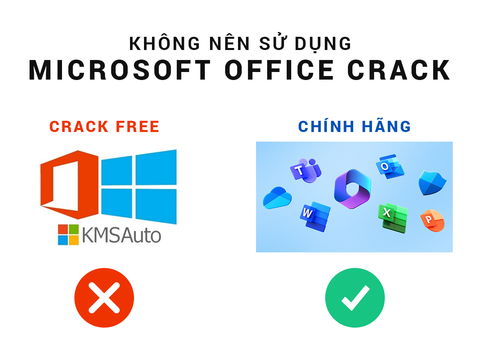Hướng dẫn thiết lập Windows Hello nhận diện khuôn mặt trên Windows 10
Windows Hello là gì?
Windows Hello là một tính năng mới tiện lợi và hữu ích được Microsoft tích hợp cho ngươi dùng nhận diện khuôn mặt win 10, hỗ trợ bảo mật cũng như hỗ trợ đăng nhập nhanh hơn khi sử dụng hệ điều hành.
Nếu muốn sử dụng tính năng nhận dạng khuôn mặt, yêu cầu bạn phải có một camera 3D, chẳng hạn như Intel RealSense. Với loại camera này bạn có thể thiết lập Windows Hello, sử dụng khuôn mặt của bạn để truy cập vào máy tính của bạn, hoặc xác minh hoàn tất giao dịch trênWindows Store.
Nếu bạn đang sở hữu một camera RealSense, bạn sẽ có thể thiết lập Windows Hello để làm màn hình bảo mật đăng nhập, giúp bạn xác minh danh tính của bạn mà không cần ấn vào bàn phím để login, thậm chí việc đăng nhập để mua hoàn toàn trong Store cũng được hỗ trợ.
Lưu ý:
Nếu máy tính Windows 10 của bạn không được hỗ trợ, tính năng Windows Hello sẽ không xuất hiện.
Danh sách máy tính window hello face - nhận diện khuôn mặt:
- Dell Inspiron 15 5548
- Acer Aspire V 17 Nitro
- Lenovo ThinkPad Yoga 15
- Lenovo ThinkPad E550
- Zenbook UX333/UX433/UX533
Thiết lập Windows Hello nhận diện khuôn mặt Window 10
1. Mở Settings sau đó click chọn Accounts rồi chọn tiếp Sign-in options.
2. Thiết lập một mã PIN bằng cách click chọn nút Add ở mục PIN để (tuy nhiên có thể bỏ qua bước này nếu bạn đã có mã PIN). Sau khi thực hiện xong các bước, bạn sẽ nhìn thấy các tùy chọn thiết lập Windows Hello.
3. Lúc này bạn sẽ nhìn thấy một tùy chọn có tên là Face, bạn chỉ cần click chọn Set up ở dưới tùy chọn Face.
4.Click chọn tiếp Get Started.
5. Tiếp theo bạn được chuyển qua phần ghi nhớ diện mạo khuôn mặt của Windows Hello, chỉ cần nhìn thẳng vào camera, và thực hiện như yêu cầu.
Windows Hello sẽ tự động ghi nhớ diện mạo khuôn mặt bạn trên hệ thống.
6. Ngoài ra, Windows Hello còn có thêm tính năng nâng cao trong việc nhận diện ở mục Improve recognition. Bạn có thể đeo kính để thiết bị ghi nhớ thêm đặc điểm và nhận diện lúc đeo kính hoặc không đeo kính.
7. Như vậy bạn đã hoàn thành các bước thiết lập Windows Hello nhận diện khuôn mặt trên Windows 10.
Nếu bạn muốn xóa bỏ hoặc thay đổi việc nhận diện, bạn có thể sử dụng công cụ Remove.
Như vậy là trong bài này Hangchinhhieu.vn đã mang đến cho bạn thông tin Windows Hello là gì cũng như hướng dẫn bạn nhận diện khuôn mặt win 10. Ngoài ra, bạn có thể sử dụng cách nhận diện cao cấp bằng việ chọn quay trái và quay phải để unlock màn hình khóa – tuy khá mất thời gian nhưng tính năng này sẽ bảo mật cao hơn.